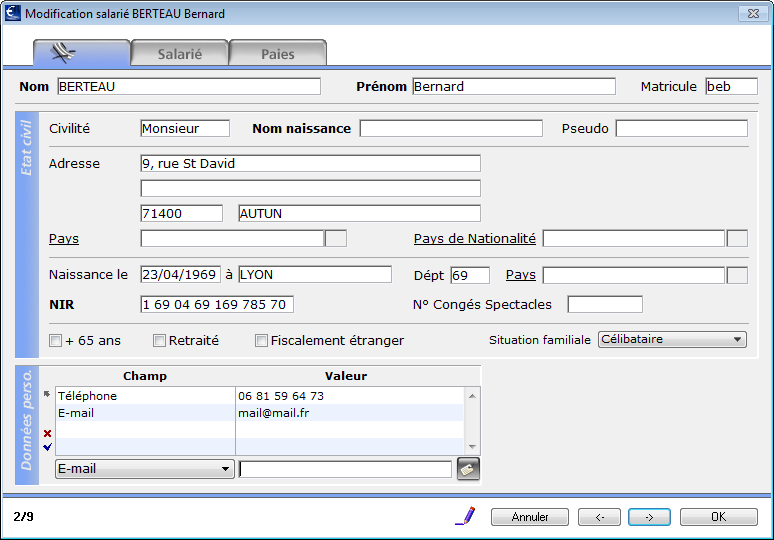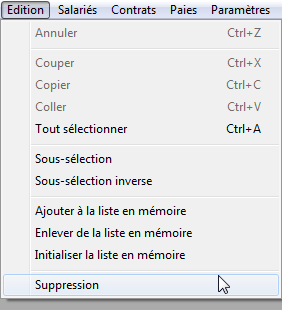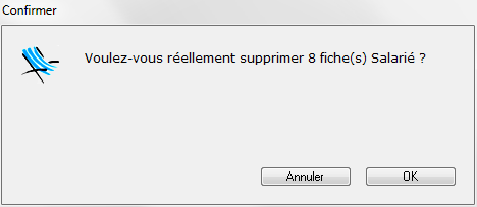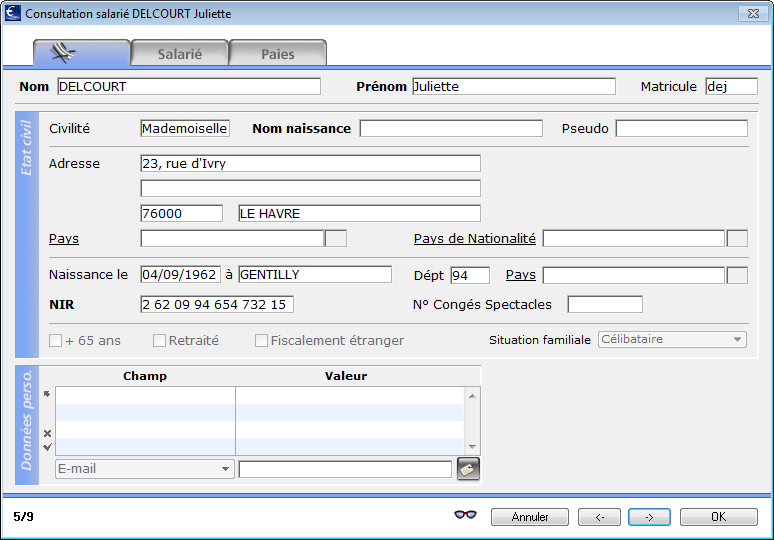
![]()
Il existe trois possibilités pour ouvrir une ou des fiches en consultation
Double-cliquer sur une fiche.
![]()
Sélectionner une ou plusieurs fiches puis cliquer sur l'icône Consultation.
Sélectionner une ou plusieurs fiches puis appuyer sur la touche "Entrée".
En bas à gauche de la fenêtre, l'inscription 5/7 indique que fiche consultée est la quatrième sur 7 sélectionnées.
Les boutons ![]() et
et  permettent de passer d'une fiche sélectionnée à une autre.
permettent de passer d'une fiche sélectionnée à une autre.
A l’ouverture d’une fiche en consultation, aucune modification n'est possible. Pour la modifier, il faut la passer en mode modification : faire un clic sur les lunettes fait passer en modification. Les zones de la fiche sont alors saisissables.